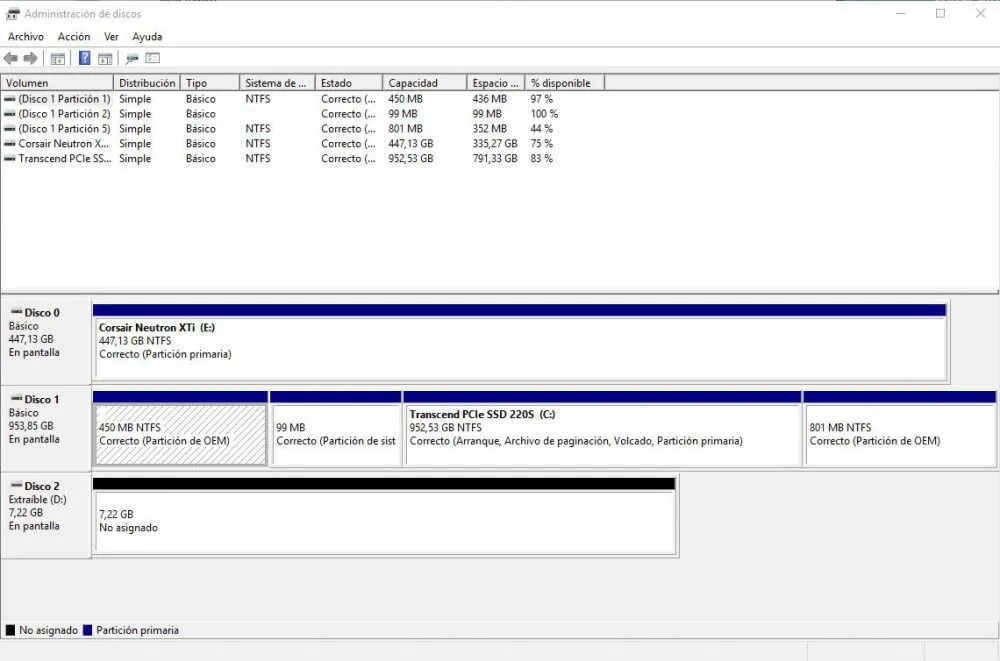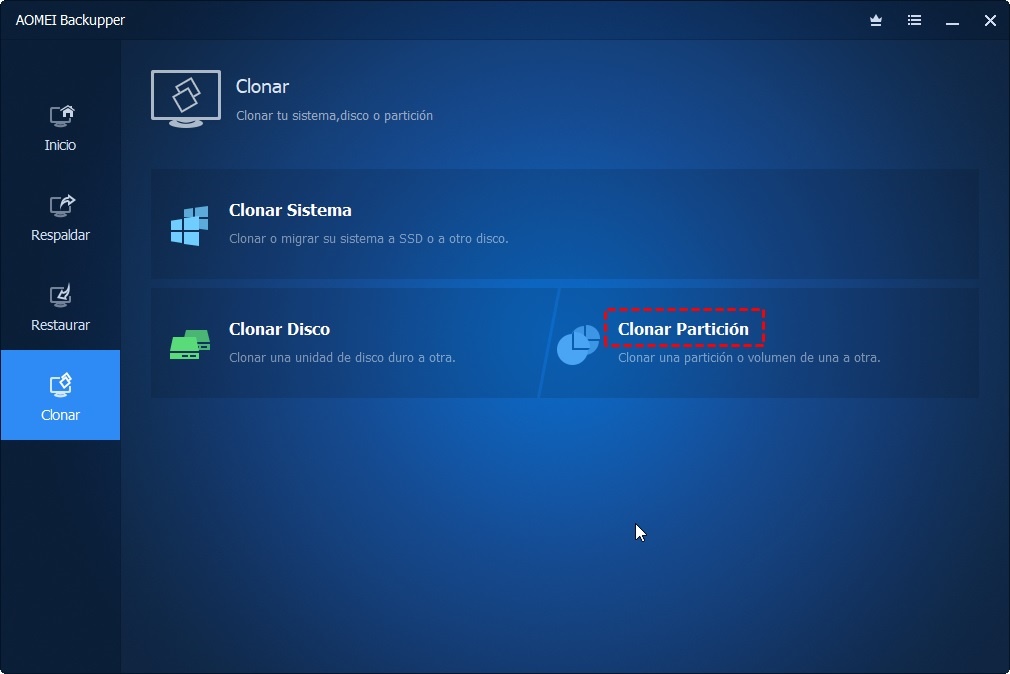যখন আপনার কম্পিউটারে বেশ কয়েকটি হার্ড ড্রাইভ ইনস্টল করা থাকে, তখন এর স্টোরেজ বাড়ানো যেতে পারে, এর জন্য আপনাকে অবশ্যই করতে হবে গতিশীল ডিস্কে রূপান্তর করুন, এই নিবন্ধটি এই পুরো প্রক্রিয়াটি ব্যাখ্যা করে।

স্টোরেজ বাড়ান
গতিশীল ডিস্কে রূপান্তর করুন
একটি কম্পিউটারে আপনার হার্ড ড্রাইভ থাকতে পারে যাতে আপনার যন্ত্রপাতির স্টোরেজ ইউনিটকে ডায়নামিক ডিস্কে রূপান্তর করার সম্ভাবনা থাকে। এটি একক ডিভাইসে বা একই সাথে সকল ডিভাইসে করা যেতে পারে; এই প্রক্রিয়াটির জন্য একটি নির্দিষ্ট মৌলিক ডিস্ক মডেল বা একটি নির্দিষ্ট মডেলের প্রয়োজন নেই, কারণ এই পদ্ধতিতে ডিভাইসের যৌক্তিক কাঠামো জড়িত।
এটি হার্ডডিস্কের শারীরিক কাঠামোকে প্রভাবিত করে না এই কারণে যে, সংশ্লিষ্ট স্টোরেজ ইউনিটকে ডায়নামিক ডিস্কে রূপান্তর করার জন্য তার সিস্টেমে একটি পরিবর্তন করা হয়। এটি সাধারণত প্রযোজ্য হয় যখন আপনি স্টোরেজ ইউনিটে একটি সম্প্রসারণ এবং পার্টিশন চালাতে চান, ডেটা আদান -প্রদানে এবং প্রোগ্রামের প্রয়োগের ক্ষেত্রে সরঞ্জামকে অধিক ক্ষমতা প্রদান করে।
আপনার কম্পিউটারে থাকা হার্ড ড্রাইভগুলি HDD বা এমনকি SSD হতে পারে, সে যাই হোক না কেন, আপনি একটি গতিশীল ডিস্কে রূপান্তর প্রক্রিয়া চালিয়ে যেতে পারেন। এই অপারেশনটি সমস্ত গুরুত্বপূর্ণ ডেটা এবং ফাইলগুলির ব্যাকআপ রাখার জন্য গুরুত্বপূর্ণ যাতে আপনার কম্পিউটারে সংরক্ষিত প্রয়োজনীয় তথ্যের ব্যাকআপ কপি থাকে।
ডাইনামিক ডিস্কে রূপান্তর করার জন্য প্রথম কাজটি হল এমন একজন ব্যবহারকারী যার সাথে সংশ্লিষ্ট প্রশাসকের অনুমতি আছে এবং যারা ব্যাকআপ অপারেটর গোষ্ঠীর মধ্যে রয়েছে। কম্পিউটারে অপারেটিং সিস্টেমটিও বিবেচনায় রাখতে হবে, যদিও এই প্রক্রিয়াটি উইন্ডোজ 2000 থেকে করা যেতে পারে, তবে এই ইন্টারফেসটি এই রূপান্তরকে অনুমতি দেয় সেদিকে খেয়াল রাখতে হবে।
প্রক্রিয়া
একটি গতিশীল ডিস্কে রূপান্তর করার পদ্ধতিটি একটি গ্রাফিকাল পদ্ধতি নিয়ে গঠিত যা এই স্টোরেজ ইউনিটকে আরও স্বজ্ঞাত এবং একই সাথে আরও চাক্ষুষ করার উদ্দেশ্যে করা হয়। আপনার ডিস্কপার্ট ব্যবহারের সম্ভাবনাও রয়েছে, যেহেতু এটি একটি হার্ড ড্রাইভকে একটি গতিশীল ডিস্কে রূপান্তর করার অনুরূপ পদ্ধতিটি পূরণ করার জন্য একটি কমান্ড মোডে প্রয়োগ করা যেতে পারে।
এই পদ্ধতিতে প্রথম কাজটি হল উইন্ডোজ অপারেটিং সিস্টেমের স্টার্ট বোতামে ডান ক্লিক করা, এর সাথে একটি মেনু প্রদর্শিত হয় যার একটি ধূসর পটভূমি রয়েছে যেখানে বিকল্পগুলির একটি সিরিজ প্রদর্শিত হয়, তাই যেটি বলে "ডিস্ক স্টোরেজ ইউনিট রূপান্তর করার জন্য ম্যানেজমেন্ট "অবশ্যই থাকতে হবে।
আপনি সেই ক্ষেত্রে উপস্থাপন করতে পারেন যেখানে আপনার 100 গিগাবাইটের একটি হার্ড ডিস্ক এবং 50 গিগাবাইটের আরেকটি যেখানে সমস্ত ফাইল এবং নথি সংরক্ষণ করা হয়, সেই সাথে অন্য একটি হার্ডডিস্ক যেখানে আপনার কম্পিউটারের অপারেটিং সিস্টেম ইনস্টল করা আছে স্টোরেজ ইউনিটের প্রতিটি পার্টিশন রয়েছে, যা বিভিন্ন ডেটা এবং তথ্য পুনরুদ্ধারের জন্য ব্যবহৃত হয়।
আপনি যে হার্ডডিস্ককে ডায়নামিক ডিস্কে রূপান্তর করতে চান তা নির্বাচন করার পর, আপনি একাধিক স্টোরেজ ইউনিটও চয়ন করতে পারেন, আপনি যে পরিমাণ রূপান্তর করতে চান তার উপর নির্ভর করে, এটি ব্যবহারকারীর আগ্রহের উপর নির্ভর করে। তারপরে আপনাকে অবশ্যই "ডাইনামিক ডিস্কে রূপান্তর করুন" বিকল্পটি সনাক্ত করতে হবে, যখন আপনি এটিতে ক্লিক করবেন, বিভিন্ন বিকল্প সহ একটি উইন্ডো প্রদর্শিত হবে।
উইন্ডোতে দেখানো সেই বিকল্পগুলির মধ্যে, আপনাকে এই স্টোরেজ ইউনিটগুলি নির্বাচন করতে হবে যা এই অপারেশন পদ্ধতিতে অংশগ্রহণ করতে যাচ্ছে, একইভাবে আপনাকে অবশ্যই অপারেশনে জড়িত সিস্টেমের পার্টিশন নির্বাচন করতে হবে। একটি গুরুত্বপূর্ণ বিবরণ হল যে হার্ড ড্রাইভে সংরক্ষিত কোনো ফাইল বা গুরুত্বপূর্ণ ডেটা হারিয়ে যাবে না, তবে এটি একটি ব্যাকআপ কপি করার সুপারিশ করা হয়।
এর সাহায্যে, আপনাকে অবশ্যই স্টোরেজ ইউনিটে যে পরিবর্তনগুলি এবং সংশ্লিষ্ট পরিবর্তনগুলি প্রয়োগ করা হচ্ছে তা নিশ্চিত করতে এগিয়ে যেতে হবে, সুতরাং আপনাকে অবশ্যই "হ্যাঁ" বিকল্পটি নির্বাচন করতে হবে যা স্ক্রিনে প্রদর্শিত একটি নতুন উইন্ডোতে প্রদর্শিত হবে। যখন এটি নিশ্চিত করা হয়, প্রথম সংশ্লিষ্ট সক্রিয় পার্টিশনে অবস্থিত অপারেটিং সিস্টেমটি বুট করতে সক্ষম হবে।
এর কারণ হল যে একাধিক স্টোরেজ ভলিউমে একাধিক অপারেটিং সিস্টেম থাকার ঘটনা হতে পারে, কম্পিউটার সিস্টেম একাধিক অপারেটিং সিস্টেম থাকলে ব্যবস্থাপনা প্রতিষ্ঠার জন্য দায়ী, যাতে আপনি কোনটি চান তা নির্বাচন করার সম্ভাবনা দেয় সরঞ্জাম দিয়ে শুরু করতে।
এইভাবে, যে হার্ড ড্রাইভগুলি ডায়নামিক ড্রাইভে রূপান্তরিত করার প্রক্রিয়াটি প্রয়োগ করা হয়েছিল তা সবুজ স্বর অর্জন করবে, এইভাবে এটি চিহ্নিত করা হবে যে তারা আর কোনও হার্ড ড্রাইভ নয় বরং এখন গতিশীল, এখন আপনি আরও পরিচালনা করতে পারেন এই স্টোরেজ ইউনিটে যে কোনো পরিবর্তন করার আগে; আপনার এই ডিভাইসে একটি আয়না তৈরির বিকল্প রয়েছে।
এই পদ্ধতিতে দেওয়া একটি টিপ হল এটি হার্ডডিস্কে যেখানে অপারেটিং সিস্টেম সংরক্ষণ করা হয় সেখানে প্রয়োগ না করা, যতক্ষণ এটিতে একাধিক স্টোরেজ ইউনিট বা একাধিক পার্টিশন থাকে। এটি যাতে ডিভাইসের ইন্টারফেস পরিবর্তন না হয় এবং এটির নিয়ন্ত্রণ বজায় থাকে, যেহেতু যন্ত্রপাতি চালু হওয়ার সময় একটি ত্রুটি দেখা দিতে পারে।
আপনি যদি চান যে আপনার কম্পিউটারটি কোন ব্যর্থতা উপস্থাপন না করে আপনার অপারেটিং সিস্টেমকে সঠিকভাবে বুট করতে সক্ষম হয়, তাহলে নিবন্ধটি পড়ার পরামর্শ দেওয়া হচ্ছে হার্ড ড্রাইভ কনফিগারেশন.
সুবিধা
একটি ডাইনামিক ডিস্ক হওয়ার সুবিধা হল যে সিস্টেমে তৈরি করা প্রতিটি পার্টিশন তার ভলিউম প্রসারিত করবে, একটি নির্দিষ্ট হার্ডডিস্কে যোগদান করবে, এভাবে তার স্টোরেজ ক্যাপাসিটির মাত্রা বৃদ্ধি পাবে। সিস্টেম ফাইল এক্সপ্লোরার একটি রিডিং করে যা কম্পিউটারের কর্মক্ষমতা বাড়ানোর জন্য তৈরি করা নতুন ড্রাইভটি উপলব্ধি করতে দেয়।
একটি ডাইনামিক হার্ডডিস্কের একটি সুবিধা হল যে আপনার ব্যবহারকারীর প্রয়োজন অনুসারে বিপুল সংখ্যক পার্টিশন তৈরির সুযোগ রয়েছে, যাতে স্টোরেজে 128 ভলিউম পর্যন্ত পৌঁছায়, যাতে ডেটা এবং ফাইল সংরক্ষণের ক্ষেত্রে একটি বৃহত্তর সংস্থা থাকে একটি কম্পিউটারে.
যখন আপনার একটি স্বাভাবিক হার্ডডিস্ক থাকে, তখন আপনার কেবলমাত্র চারটি পার্টিশন তৈরির সম্ভাবনা থাকে, ব্যবহারকারীকে স্টোরেজ ম্যানেজমেন্টে সীমাবদ্ধ করে, কিন্তু উপরে উল্লিখিত হিসাবে, একটি গতিশীল ডিস্কে অনেক পার্টিশন থাকতে পারে যাতে আপনি যে সিস্টেমটি চান সেটি নির্দেশ করতে পারেন। ড্রাইভে তৈরি ভলিউমের একটি নির্দিষ্ট তথ্য।
সাধারনত, যখন আপনার একটি উচ্চ ক্ষমতা সম্পন্ন স্টোরেজ ইউনিট থাকে, তখন এটি একটি গতিশীল ডিস্কে রূপান্তরিত করার সুপারিশ করা হয়, যাতে ব্যবহারকারী যন্ত্রপাতি দ্বারা সংরক্ষিত ডেটা পরিচালনা করতে পারে, যাতে প্রতিটি ফাইলের জন্য একটি নির্দিষ্ট অবস্থান থাকে যথাযথ; এর সাথে, আপনার যতবার প্রয়োজন ততবার ডিস্ক পরিবর্তন করার ক্ষমতা রয়েছে।
মিররিং প্রক্রিয়াটি ডায়নামিক ডিস্কে প্রয়োগ করা যেতে পারে যাতে হার্ড ডিস্কে বা নির্দিষ্ট পার্টিশনে সংরক্ষিত সমস্ত ডেটার একটি অনুলিপি বা ব্যাকআপ অর্জন করা যায়। স্টোরেজ ইউনিটে এই ক্রিয়াগুলির সুবিধা হল যে হার্ড ডিস্ক সিস্টেমে ত্রুটি বা ব্যর্থতার সম্ভাবনা হ্রাস পায়।
অসুবিধেও
কম্পিউটারের হার্ড ড্রাইভগুলিকে ডায়নামিক ডিস্কে রূপান্তর করার সমস্ত সুবিধা থাকা সত্ত্বেও, এই পদ্ধতিটি সম্পাদন করার অনেকগুলি অসুবিধাও রয়েছে, প্রধানটি হল এর সামঞ্জস্যতা, যেহেতু এগুলি গঠিত ইন্টারফেসের কারণে ল্যাপটপে সমস্যা দেখা দেয়।
একইভাবে, ফায়ারওয়াইয়ার সিস্টেম বা একটি ইউএসবি ইন্টারফেস সহ স্টোরেজ ইউনিটগুলিতে ডায়নামিক হার্ড ড্রাইভ তৈরি করা যায় না, এর কারণ হল যে অপারেশনটি প্রয়োগ করতে হবে তার জন্য নির্দিষ্ট অ্যালগরিদম এবং পরামিতি প্রয়োজন, যা উপলব্ধ নয় এবং ত্রুটিগুলির একটি সিরিজ তৈরি করা হয় স্টোরেজ ইউনিট এবং অপারেটিং সিস্টেমে, কম্পিউটারের কার্যকারিতা এবং এর অ্যাপ্লিকেশন উভয়কেই প্রভাবিত করে।
গতিশীল ডিস্ক তৈরিতে সামঞ্জস্যের সমস্যা আছে কিনা তা নির্ধারণ করার জন্য, কম্পিউটারে থাকা ডিস্কগুলিতে একটি পরীক্ষা করার পরামর্শ দেওয়া হয়, এর জন্য কম্পিউটারের স্টোরেজ ইউনিটগুলির প্রশাসক অবশ্যই থাকতে হবে; এই টুলের মাধ্যমে, সিস্টেম রূপান্তর ব্যবহারের সম্ভাব্যতা যাচাই করার জন্য একটি বিশ্লেষণ চালায়।
"ডায়নামিক ডিস্ক" বাক্সের সাথে একটি মেনুও প্রদর্শিত হয়, যদি এটি সক্রিয় থাকে, তাহলে এটি দেখায় যে আপনার কাছে সিস্টেম গঠনকারী পার্টিশন এবং স্টোরেজ ইউনিট হিসাবে উপলব্ধ হার্ড ডিস্কগুলিকে একটি গতিশীল ডিস্কে রূপান্তর করার বিকল্প রয়েছে। এই ক্রিয়াকলাপের আরেকটি অসুবিধা হ'ল এটি কোনও অপারেটিং সিস্টেমে সঞ্চালিত হতে পারে না।
যে অপারেটিং সিস্টেমগুলি রূপান্তর করা যায় না তা উইন্ডোজ 2000 -এ, উইন্ডোজ এক্সপি এবং এমনকি উইন্ডোজ সার্ভার 2003 -এ নয়, এর কারণ এটির একটি ইন্টারফেস রয়েছে যা এই প্রক্রিয়ায় সামঞ্জস্যপূর্ণ নয়; অতএব, এটি সুপারিশ করা হয় যে কম্পিউটারে উপস্থাপিত সিস্টেমটি সরঞ্জামগুলিতে ঘটে যাওয়া ত্রুটিগুলি এড়াতে বিবেচনায় নেওয়া হয়।
অবশেষে, এটি অবশ্যই বিবেচনায় নেওয়া উচিত যে স্টোরেজ ইউনিটগুলির রূপান্তর ক্রিয়াকলাপে কম্পিউটারে একটি অপারেটিং সিস্টেমের সাথে একটি হার্ডডিস্ক থাকতে পারে না, কারণ যদি রূপান্তর চলতে থাকে তবে সরঞ্জামগুলির শুরুতে একটি ব্যর্থতা ঘটতে পারে, যা খুব বেশি মেশিনে উপস্থিত সমস্ত উপাদান এবং সিস্টেমের জ্ঞান থাকা গুরুত্বপূর্ণ।
যদি আপনি জানতে চান যে হার্ড ড্রাইভে সবচেয়ে সাধারণ ব্যর্থতাগুলি কী হতে পারে, তাহলে আপনাকে নিবন্ধটি দেখতে আমন্ত্রণ জানানো হবে হার্ড ড্রাইভে ত্রুটি, যেখানে এর সম্ভাব্য কারণ এবং সমাধানগুলি প্রয়োগ করা যেতে পারে।
একটি ডাইনামিকের সাথে একটি হার্ড ড্রাইভ একত্রিত করুন
যখন সংশ্লিষ্ট স্টোরেজ ইউনিটকে ডায়নামিক ডিস্কে রূপান্তর করার প্রক্রিয়া সম্পন্ন হয়, তখন অন্য হার্ডডিস্কে যোগদান করা সম্ভব হয়; এটি ডিভাইসের এবং কম্পিউটারের অপারেটিং সিস্টেমের ক্ষমতা বাড়ানোর অনুমতি দেয়, যা বিভিন্ন অ্যাপ্লিকেশন চালানোর সময় এর কার্যকারিতা বাড়ায়।
এর জন্য, এটি প্রয়োজন যে ডায়নামিক ডিস্কের সাথে যে স্টোরেজ ইউনিটটি সংযুক্ত হতে চলেছে তা অবশ্যই "নির্ধারিত নয়" এর একটি স্ট্যাটাসে থাকা আবশ্যক, যাতে একটি ফর্ম্যাট প্রতিষ্ঠিত হয় যা ইউনিয়নকে অনুমতি দেয়, যা একটি কালো রঙ দিয়ে চিহ্নিত করা হয়, আপনি যা করতে চান সেই হার্ডডিস্কে মাউস দিয়ে ডান ক্লিক করার জন্য, বিকল্পগুলির একটি তালিকা প্রদর্শিত হয় এবং "ভলিউম মুছুন" বলে একটি নির্বাচন করা হয়।
সংশ্লিষ্ট ভলিউমে বরাদ্দ না করার স্থিতি স্থাপন করার সময়, এটি অবশ্যই বিবেচনায় নেওয়া উচিত যে এই প্রক্রিয়াটি সেই হার্ডডিস্কে সংরক্ষিত ডেটা এবং ফাইলগুলি নির্মূল করবে, তাই যদি আপনি একটি ব্যাকআপ কপি রাখতে চান তবে অবশ্যই একটি ব্যাকআপ রাখতে হবে সেই ড্রাইভে সংরক্ষিত সমস্ত তথ্য।
তারপর আপনাকে যেতে হবে ডায়নামিক ডিস্ক যা এই অপারেশনের শুরুতে তৈরি করা হয়েছিল আগের বিভাগে ব্যাখ্যা করা হয়েছে, আপনাকে মাউস দিয়ে ডান ক্লিক করে সবুজ রঙের স্থান নির্বাচন করতে হবে, এটি এমন কিছু অপশন দেখায় যেখানে আপনাকে যেটা বেছে নিতে হবে "ভলিউম বাড়ান" বলে; এটি একটি উইজার্ড উইন্ডো খোলে যেখানে এটি স্বয়ংক্রিয়ভাবে সিস্টেম দ্বারা চালিত হয়।
তারপর এটি হার্ডডিস্কে যে স্থানটি উপলব্ধ আছে তা দেখায় যা বরাদ্দ না করার অবস্থায় রাখা হয়েছিল, আপনাকে "উপলব্ধ" বাক্সে ক্লিক করতে হবে, এর সাথে আপনাকে অবশ্যই "যোগ করুন" যেখানে চাপতে হবে; সিস্টেম দ্বারা সম্পাদিত এই উইজার্ডটি শেষ করতে, আপনাকে অবশ্যই "পরবর্তী" বোতামে ক্লিক করতে হবে, যা স্টোরেজ ইউনিটগুলির ইউনিয়নের অনুমতি দেয়।
যখন এই প্রক্রিয়াটি সম্পন্ন হয়, দেখা যায় যে হার্ড ড্রাইভগুলি একটি ভিন্ন অবস্থা দেখায় যা বেগুনি রঙের সাথে চিহ্নিত করা হয়, তাদের একটি লেবেলও থাকে যার নাম একই। হার্ড ড্রাইভগুলি আর একটি পৃথক উপায়ে দেখানো হয় না, পরিবর্তে তারা একসাথে ড্রাইভে বৃহত্তর স্টোরেজ ক্ষমতা প্রদান করে।
গতিশীল হার্ড ড্রাইভে একটি পার্টিশন তৈরি করুন
একটি গতিশীল ডিস্কে রূপান্তর করার প্রক্রিয়ায় কম্পিউটার যে একটি বিকল্প বা ফাংশন প্রদান করে তা হল স্টোরেজ ইউনিটে একটি নতুন পার্টিশন স্থাপন করা যেতে পারে। এর জন্য, আপনাকে ভলিউম বিকল্পটি নির্বাচন করতে হবে, মাউস দিয়ে ডান ক্লিক করুন এবং ব্যবহারকারীকে বেছে নিতে হবে এমন কয়েকটি বিকল্প প্রদর্শিত হবে।
এই বিকল্পগুলির মধ্যে একটি আছে যা "ভলিউম হ্রাস করুন" বলে, যা ডিস্কে একটি নতুন স্থান তৈরি করে কিন্তু "অনির্বাচিত" স্থিতি সহ; এটিতে আপনি মিররিং অ্যাকশন করতে পারেন যেখানে ড্রাইভে সংরক্ষিত সমস্ত ডেটা সংরক্ষণ করা হয়, এর জন্য আপনাকে কেবল পার্টিশনে ডান ক্লিক করতে হবে এবং "মিররিং যুক্ত করুন" নির্বাচন করতে হবে, এর সাথে আপনার একটি নতুন পার্টিশন রয়েছে।